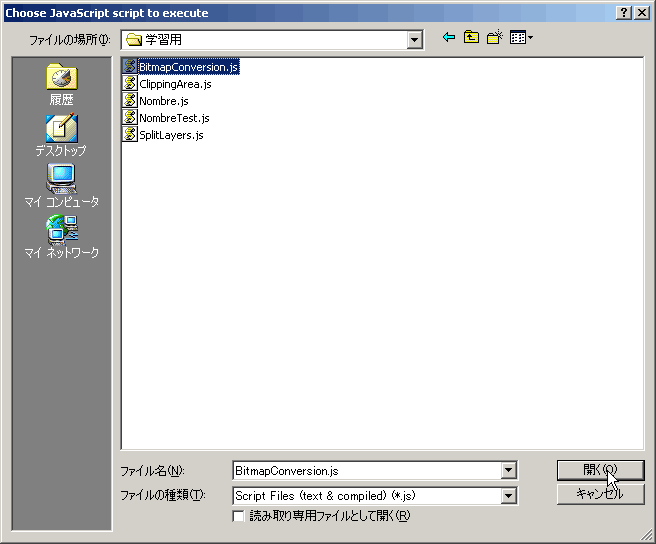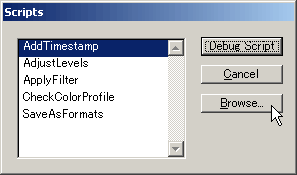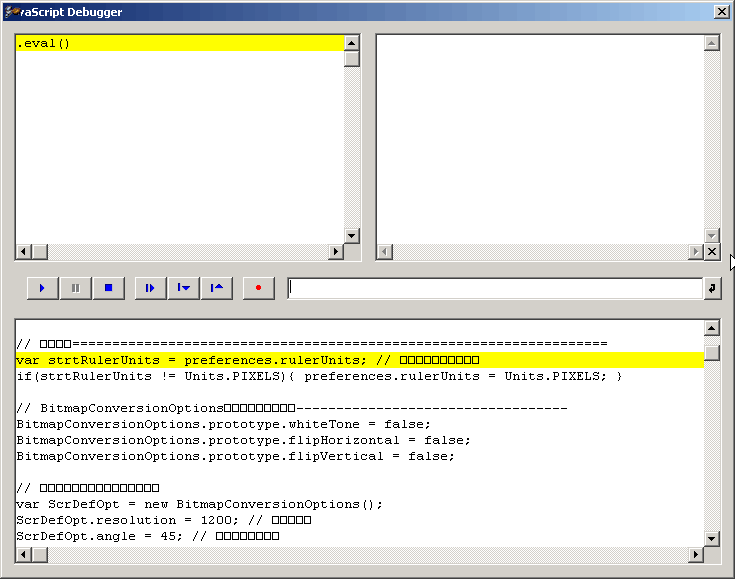Photoshop7でのスクリプトの導入
まず、AdobeのUSサイトから PhotoshopScripting102a.exe をダウンロードします。日本サイトには無いので注意してください。プラグインも英語版のみです。
これを実行するとファイルが解凍され、Photoshop Scripting 1.0.2a フォルダが作成されます。この中にある ScriptingSupport.exe を実行するとプラグインがインストールされます。場合によっては、フォトショップをインストールしたフォルダの下に Plug-Ins フォルダが作成されますが、こちらでは動作しないので、その場合はフォルダ内のファイルを プラグイン フォルダに移動します。
- メニューの「ファイル->自動処理->Scripts...」を選択

- 右の3つのボタンの一番下「Browse...」をクリック

- ダイアログから実行するスクリプトを選択して開きます。
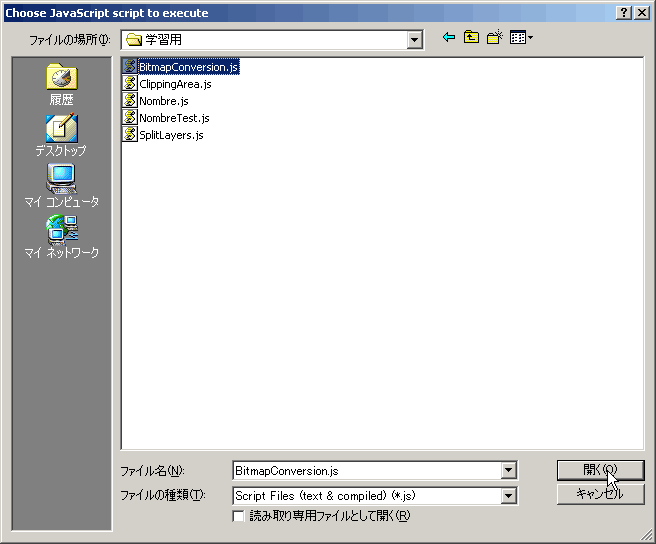
付属のサンプルスクリプトを実行するには、ダイアログから、Photoshop Scripting 1.0.2a/Sample Scripts/JavaScript/ にあるスクリプトを選択します。
例えば、「WorkingWithText.js」を実行すると、新しい画像が開いてある(よく知られた)操作が行われます。他のサンプルや、自作のスクリプトも同様に実行できます。
※スクリプト実行中にEscキーを押すとスクリプトを中断できます。一回で止まらない場合は何回か押してみると止まります。
※「Browse...」をクリックする時にAltキーを押しているとスクリプト実行時にデバッグダイアログが開きます。
- Altキーを押すと一番上のボタンの表示が「Debug Script」に変わります。そのまま「Browse...」をクリック
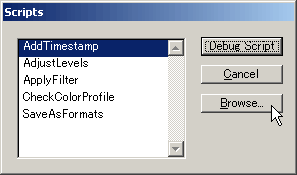
- ダイアログからスクリプトを選択するとデバッグダイアログが開き、操作できます。
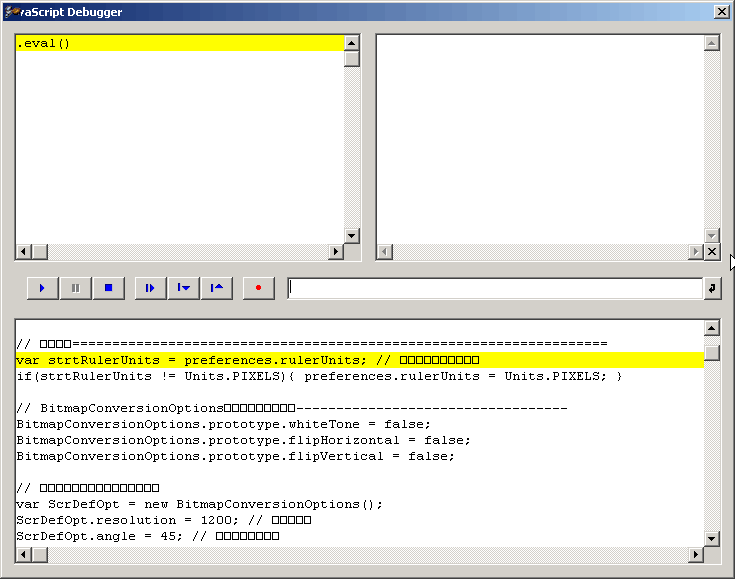
ただ日本語が表示できないのであんまり役に立たないかも。
「Photoshop Scripting 1.0.2a」フォルダの中に下記のドキュメント、サンプルがあります。(JavaScript関連のみ表記)
Documentation/ - ドキュメント類
JavaScript File Object.pdf - ファイルオブジェクトマニュアル
JavaScript Reference.pdf - リファレンスマニュアル
PS 7.0 Scripting Guide.pdf - 初期ガイド
Sample Scripts/JavaScript/ - サンプルスクリプト
ActiveLayer.js - アクティブレイヤーを設定
ApplyFilters.js - フィルタ適用(サンプル画像が必要)
ApplyLayerStyle.js - レイヤースタイル適用(英語版のみ)
compare colors.js - 描画色と背景色の比較
ConvertColors.js - 描画色をRGBで取得(画像には何もしません)
CopyAndPaste.js - コピー&ペースト
CropAndRotate.js - 画像の回転と切り抜き
Emboss.js - アクションマネージャーによるエンボスフィルタ適用
ExecuteMoltenLead.js - アクション実行(英語版のみ)
FillSelection.js - 選択範囲塗りつぶし
LayerKind.js - レイヤー作成及びレイヤーをテキストレイヤーに変更
LinkLayers.js - レイヤーをリンク
LoadSelection.js - アルファチャンネルに選択範囲を保存し、呼び出し
MakeSelection.js - 選択範囲を作成
MosaicTiles.js - アクションマネージャーによるモザイクフィルタ適用
MoveToLayerSet.js - レイヤーのコピーをレイヤーセットに移動
NewDocument.js - 新規画像を作成
OpenDocument.js - 画像を開く(サンプル画像が必要)
RotateLayer.js - 一番上のレイヤーを回転
RulerUnits.js - 単位を設定
SelectionStroke.js - 選択範囲の境界線を描く
SetChannels.js - 表示チャンネルを設定(英語版のみ)
WorkingWithText.js - Hello, World!
またPhotoshop7のインストールフォルダに下記のスクリプトがあります。このフォルダにスクリプトを置くとスクリプトメニューに追加されます。
Photoshop 7.0/プリセット/Scripts/
AddTimestamp.js - タイムスタンプをレイヤーで追加
AdjustLevels.js - レベル補正
ApplyFilter.js - フィルタ適用
CheckColorProfile.js - カラープロファイルをチェック
SaveAsFormats.js - PDF、JPEG、PSDで保存
Photoshop Scripting 1.0.2a/Utilities/ にある ScriptListener.8li を使用するとGUI操作を記録することが出来ます。
ScriptListener.8li をPhotoshop 7.0/プラグイン/Scripting/ にコピーしてPhotoshopを再起動します。ただし、このプラグインを追加すると動作が重くなるので、気になる場合ははずしてください。
起動ドライブのルートにScriptingListenerJS.logというファイルが作成され、この中に操作が追記されていきます。例えば、次のような文が記述されます。
// =======================================================
var id30 = charIDToTypeID( "Opn " );
var desc11 = new ActionDescriptor();
var id31 = charIDToTypeID( "null" );
desc11.putPath( id31, new File( "D:\TMP\スクリプト\sample.psd" ) );
executeAction( id30, desc11, DialogModes.NO );
一つの操作がコメント文で区切られたひとかたまりのコマンドで記述されます。これを利用することで記述方法がわからない操作やプラグインフィルター等をスクリプトで実行することが出来ます。
ログファイルから必要な部分だけを抜き出してJavascriptファイルとして保存するだけで一つのスクリプトとして動作させることが出来ます。そのままではアクションと何も変わりませんが、必要に応じて条件分岐などの操作を加えれば立派なスクリプトになります。Photoshop用のオブジェクトがわからなくても記述できるので簡単です。
戻る